¿Has intentado descargar el certificado digital FNMT, pero no has podido porque “tu navegador no es compatible”? ¡No te preocupes! aquí te enseñaremos cómo solicitar el certificado digital FNMT desde cualquier navegador.
Dicho certificado es un documento indispensable y de gran utilidad. Te permitirá realizar, a través de internet, trámites con la administración pública y/o entidades privadas; todo de manera segura.
El problema, hasta hace poco, era que para solicitarlo sólo podías usar dos navegadores específicos: Firefox 68 e Internet Explorer. Navegadores que, cabe mencionar, son un poco antiguos.
Entonces, si tenías Firefox actualizado o intentabas solicitar el certificado digital FNMT desde Chrome, te aparecía un mensaje de error por incompatibilidad con el navegador. ¡Te obligaban a instalar los navegadores antes mencionados, sólo para poder obtener tu certificado! Pero ya no más.
Desde hace algún tiempo, la Fábrica Nacional de Moneda y Timbre (FNMT) desarrolló una herramienta que nos permite solicitar cualquiera de sus certificados digitales desde cualquier navegador. O, por lo menos, desde los navegadores más usados, tanto en Windows como en MacOS y Linux.
Puedes encontrar y descargar dicha herramienta aquí. Busca la versión compatible con tu sistema operativo. Está disponible, como ya mencionamos, para Windows (32 y 64 bits), Linux (32 y 64 bits; RPM y DEB) y por supuesto para MacOS.
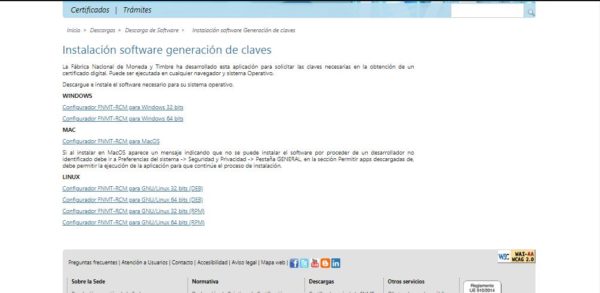
Luego de descargar este útil software, ya podrás pedir el certificado FNMT desde cualquier navegador. Sólo deberás seguir los pasos que te daremos a continuación.
Contenido
1. Ejecuta el Instalador del configurador FNMT de solicitud de certificados
Una vez se haya descargado del programa, ve a la carpeta en donde se guardan tus descargas y abre el archivo. Instalarlo no es para nada complicado, básicamente lo que debes hacer es hacer clic en “siguiente” hasta que aparezca un mensaje diciendo que la herramienta se ha instalado correctamente.
2. Ingresa a la sede electrónica de la FNMT
Ve a la sede electrónica de la FNMT. Una vez allí, podrás notar que estás en la sección de certificados, en donde puedes elegir el tipo de certificado que necesitas. Teniendo como opciones: certificado de persona física y certificado de representante.
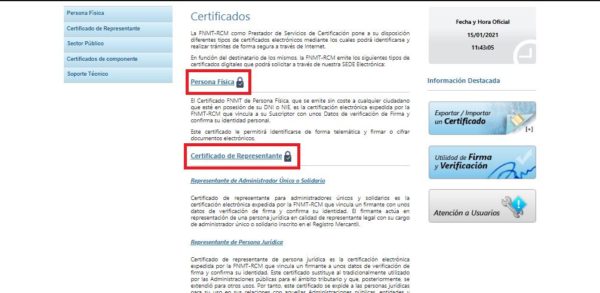
Elige el que corresponda, haciendo clic sobre el enlace de la sección. Luego, cuando ingreses al enlace del certificado, podrás ver que en la parte izquierda aparecen una serie de opciones. En ese panel al lado izquierdo, deberás elegir la opción “Obtener certificado software”.
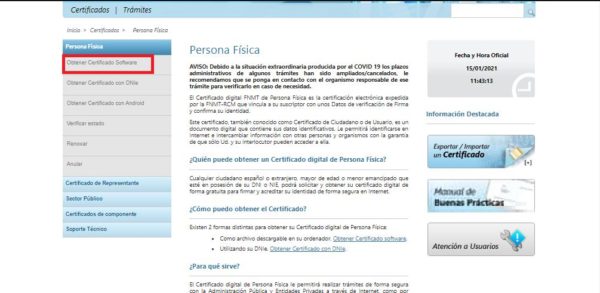
Posteriormente aparecerán más opciones en la parte izquierda de tu pantalla. Allí debes cliquear en “Solicitar certificado”. O, en la parte media verás que aparece un listado. En dicho listado, la segunda opción es “Solicitud vía internet de su certificado”. También puedes hacer clic allí, la verdad es indiferente.
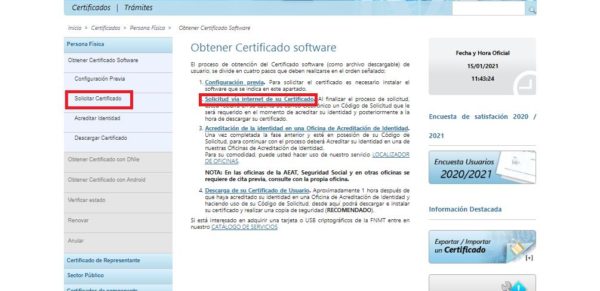
3. Llena el formulario
Ahora se te redireccionará hacia un formulario, en donde debes rellenar los campos con tus datos. Te solicitarán DNI, primer apellido y una dirección e-mail que luego deberás confirmar.
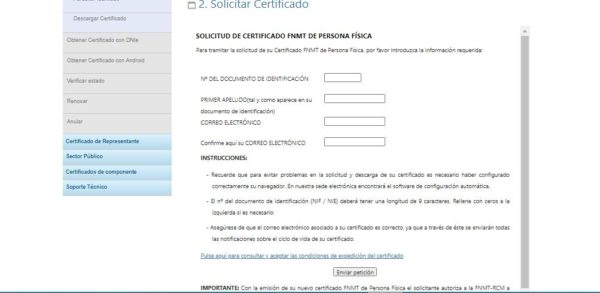
Una vez que hayas completado dicho formulario, el siguiente paso es aceptar las condiciones de expedición del certificado. Para esto, ve a la parte inferior de tu pantalla y haz clic sobre el enlace “Pulse aquí para consultar y aceptar las condiciones de expedición del certificado”.
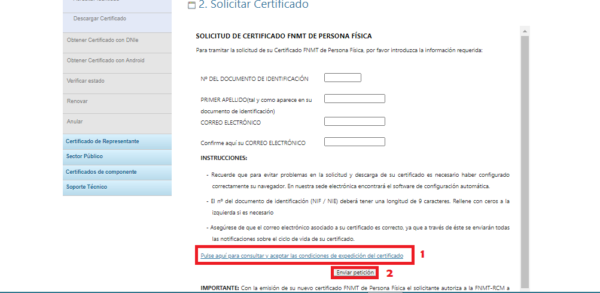
Al hacerlo, te aparecerán en pantalla todas las condiciones. Léelas y, si estás de acuerdo, acéptalas. Por último, haz clic en “Enviar petición”.
4. Abre el Instalador del configurador FNMT de solicitud de certificados
Luego de completar los pasos anteriormente descritos tu navegador te informará que la web está intentado abrir una aplicación. Te solicitará permiso, así que debes aceptar y dejar que se abra la herramienta que descargaste e instalaste al inicio de este tutorial.
Al abrirse, este software te pedirá que crees una contraseña para proteger las claves del certificado. Escribe una contraseña fácil de recordar, confírmala y haz clic en “aceptar”.
A continuación, se enviará el número de la solicitud del certificado asociado a tu DNI a la dirección e-mail que suministraste en el formulario.
5. Acredita tu identidad y descarga el certificado digital FNMT
Para continuar con el procedimiento debes pasar personalmente por las oficinas de acreditación de identidad. Aquí puedes ver la ubicación de sus oficinas en todo el territorio. Luego, la administración te enviará otro correo electrónico a tu e-mail, esta vez será un código que usarás para descargar el certificado.
Cabe destacar que, para descargar el certificado FNMT también tendrás que utilizar la contraseña que creaste en el paso anterior. Una vez descargado, podrás instalarlo. ¡Ojo! Debes instalarlo en el mismo sistema operativo y el mismo navegador desde donde realizaste la solicitud.
Si quieres instalarlo luego en otro navegador puedes exportarlo posteriormente. A continuación te enseñaremos cómo instalarlo en Google Chrome.
Te explicaremos cómo instalar tu certificado digital FNMT en Google Chrome, pero el tutorial es aplicable a casi cualquier navegador, pues los pasos son muy similares.
Primero que nada, debes tener el certificado en tu ordenador, en alguna carpeta. En caso de que lo hayas descargado desde otro navegador que no sea Chrome, debes exportarlo, para guardarlo en una carpeta de tu ordenador.
Aclarado esto, es momento de que abras Google Chrome y sigas estos pasos
- Haz clic sobre los tres puntos que están en la parte superior derecha de tu pantalla.
- Ve a “Configuración”.
- Ahora, en la parte izquierda, haz clic en “privacidad y seguridad”.
- Te aparecerán 4 opciones. Elige la opción “seguridad”.
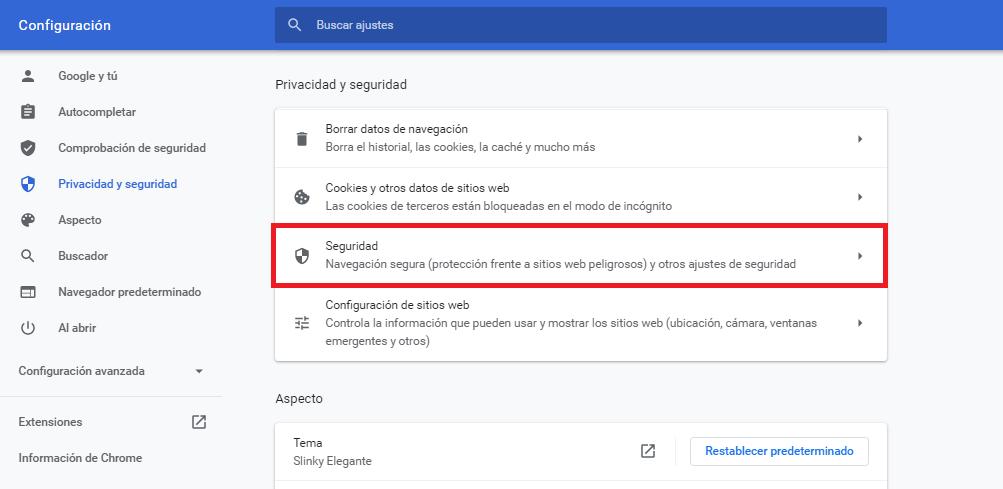
- Desplázate hacia abajo hasta la sección “gestionar certificados” y haz clic allí.
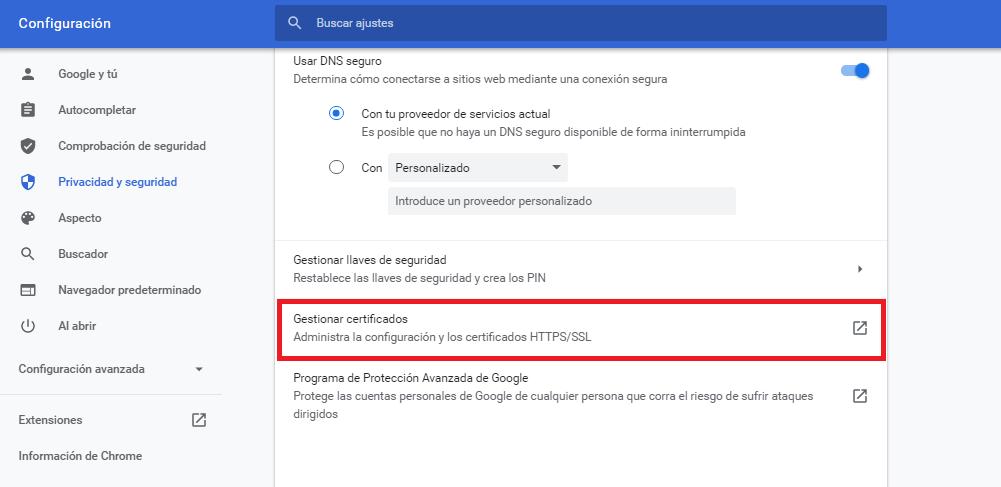
- En la ventana que aparece, haz clic en “importar”.
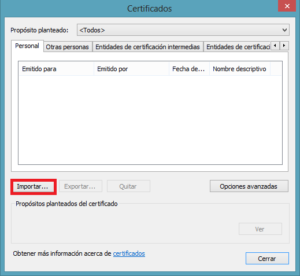
- Se abrirá un asistente para importar certificados.
- Allí te guiarán para buscar el archivo del certificado en tu ordenador.
- Búscalo, haz clic sobre él e impórtalo.
- Es posible que te soliciten la contraseña del certificado para poder importarlo. Es decir, la que creaste en el paso 4.
- Por último, haz clic en aceptar y ya está. Quedará instalado en el navegador y podrás usarlo cuando sea que lo necesites.
El navegador que uses ya no será un problema ahora que sabes cómo solicitar el certificado digital FNMT desde cualquier navegador. Obtén ahora mismo este documento tan importante y comienza a sacarle provecho. Además, recuerda revisar la fecha de caducidad para renovarlo a tiempo.

